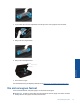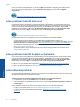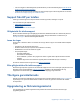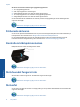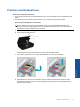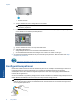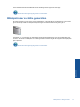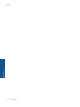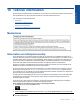User manual
Om du vill se hjälp på skrivardisplayen, trycker du på Hjälp på startskärmen. Navigera genom hjälpavsnitten
genom att trycka på riktningsknappen, tryck på Felsökning och support och tryck sedan på Åtgärda
vagnproblem.
Klicka här för att koppla upp dig och få mer information.
Lösa problem med att skriva ut
Kontrollera att skrivaren är påslagen och att det finns papper i pappersfacket. Om det fortfarande inte går att
skriva ut har HP ett verktyg för utskriftsdiagnostik (endast Windows) som kan hjälpa dig att lösa många vanliga
problem som resulterar i felmeddelandet "Kan inte skriva ut". Gå till Start-menyn på datorn, klicka på Alla
program och klicka därefter på HP. Under HP Photosmart 5520 series klickar du på HP Photosmart 5520
series, klickar på knappen Hjälp och dubbelklickar sedan på HP Verktyg för skrivardiagnostik.
Klicka här för att koppla upp dig och få mer information.
Om utskriftskvaliteten inte är acceptabel kan du prova med följande för att förbättra kvaliteten:
• Använd rapporterna för skrivarstatus och utskriftskvalitet för att diagnostisera skrivaren och
utskriftskvalitetsproblemen. På startskärmen trycker du på Inställn.-ikonen och därefter på Verktyg. Tryck på
Status för skrivare eller Kvalitet på utskrift.
Klicka här om du vill koppla upp dig och få mer information
• Om utskrifterna visar färger eller linjer i fel position kan du prova med att justera skrivaren. Mer information
finns i Justera skrivaren på sidan 28.
• Om bläcket smetar av sig på utskrifterna kan du prova med att avlägsna bläcket. Mer information finns i
Avlägsna bläck på sidan 25.
Lösa problem med att kopiera och skanna
HP har ett verktyg för skannerdiagnostik (endast Windows) som kan hjälpa dig att lösa många vanliga problem
som ger upphov till felmeddelandet "Det gick inte att skanna". Gå till Start-menyn på datorn, klicka på Alla
program och klicka därefter på HP. Under HP Photosmart 5520 series klickar du på HP Photosmart 5520
series, klickar på knappen Hjälp och dubbelklickar sedan på HP Verktyg för skannerdiagnostik.
Lär dig mer om hur du åtgärdar skanningsproblem.
Klicka här för att koppla upp dig och få mer information.
Lär dig hur du löser kopieringsproblem.
Klicka här för att koppla upp dig och få mer information.
Lösa nätverksproblem
Kontrollera nätverkskonfigurationen eller skriv ut en testrapport om de trådlösa funktionerna om du behöver hjälp
att diagnostisera problem med nätverksanslutningen.
Så här kontrollerar du nätverkskonfiguartionen eller skriver ut en rapport om trådlöst
1. På startskärmen trycker du på Trådlöst-ikonen och därefter på Inställn..
2. Tryck på nedåtpilen för att bläddra igenom alternativen. Tryck på Visa nätverkskonfiguration eller Skriv ut
trådlös rapport.
Klicka på länkarna nedan om du vill ha mer information online om hur du löser nätverksproblem.
• Lär dig mer om trådlös utskrift.
Klicka här för att koppla upp dig och få mer information.
• Lär dig hur du hittar nätverkets säkerhetsinställningar.
Klicka här för att koppla upp dig och få mer
information.
Kapitel 9
40 Lösa problem
Lösa problem